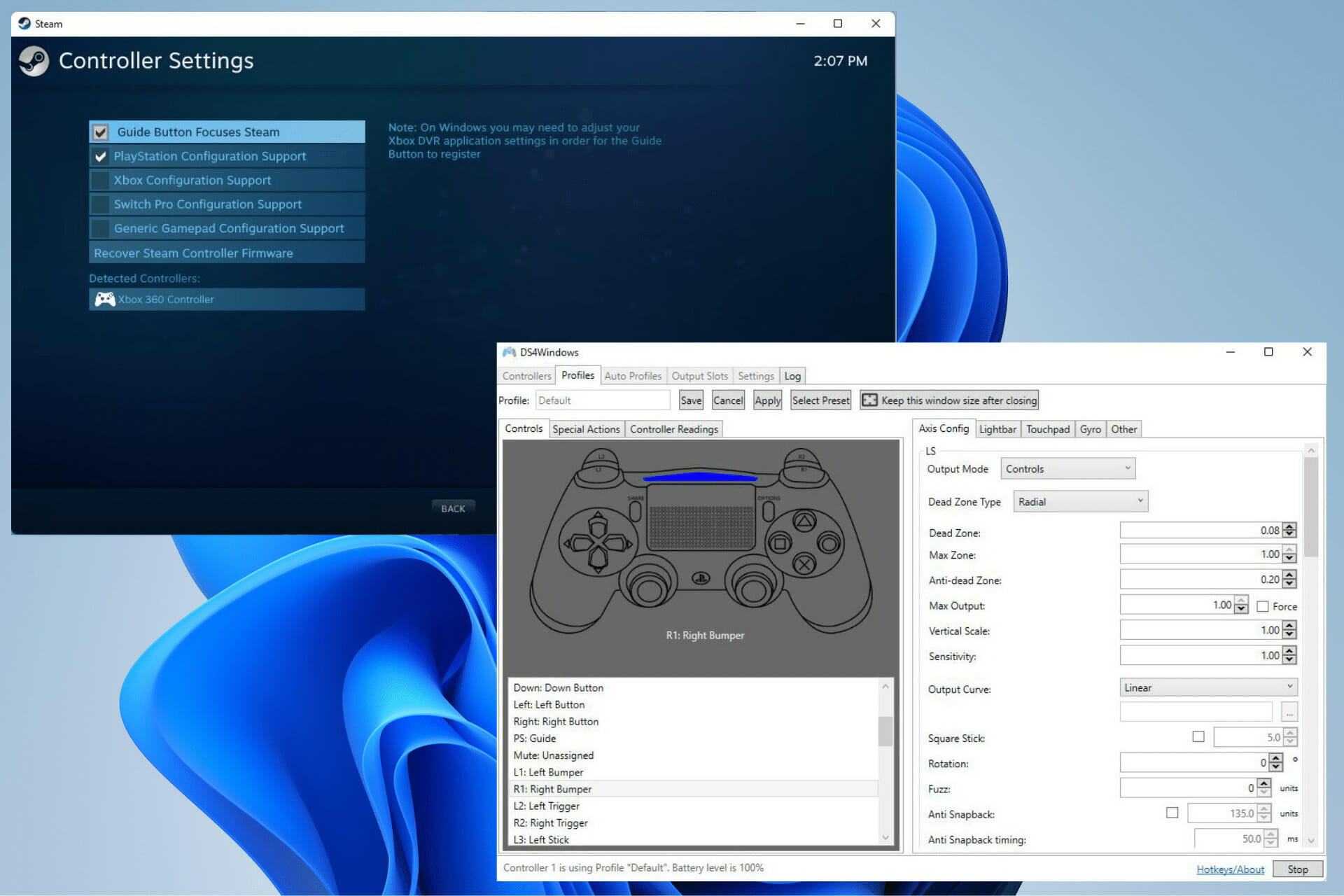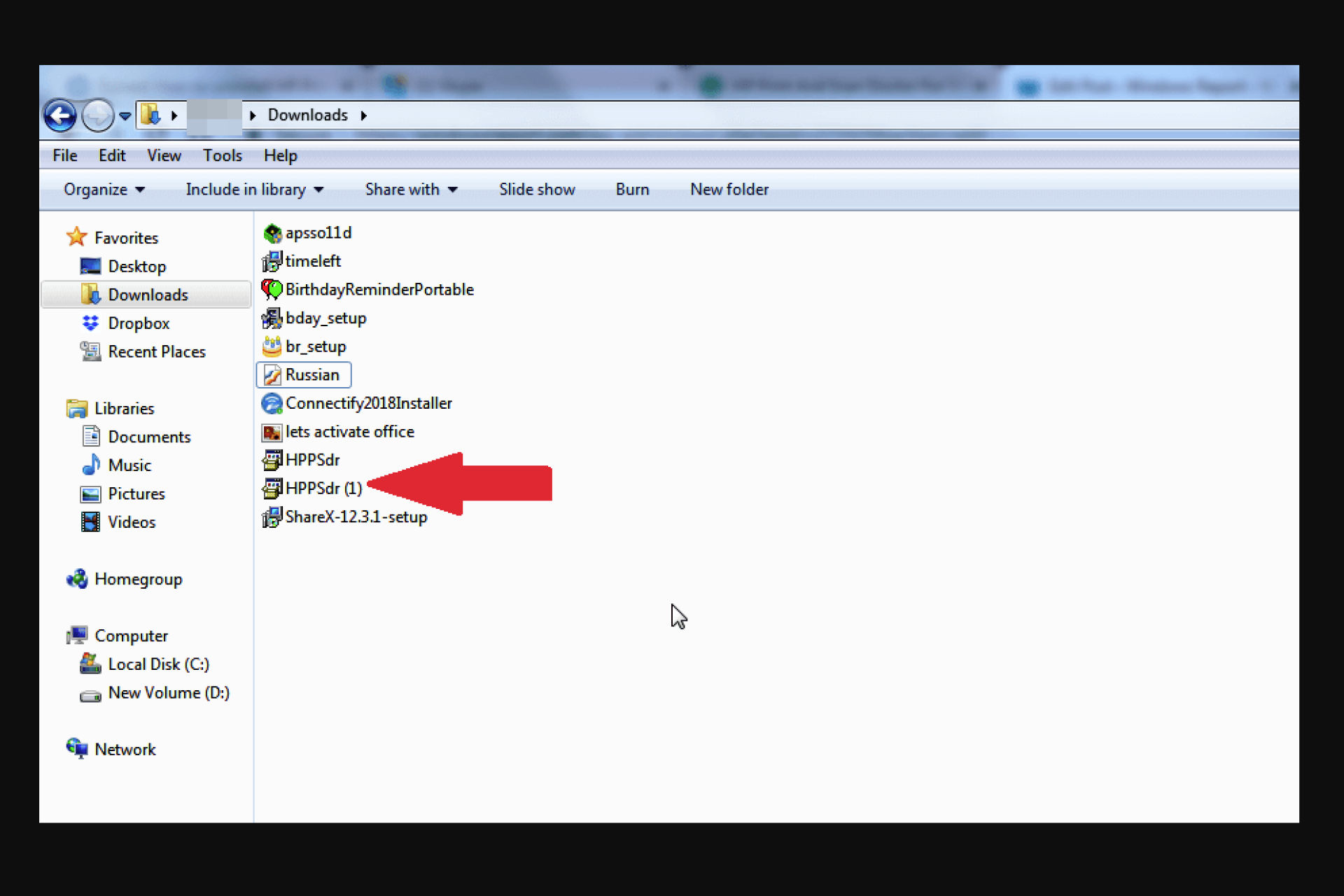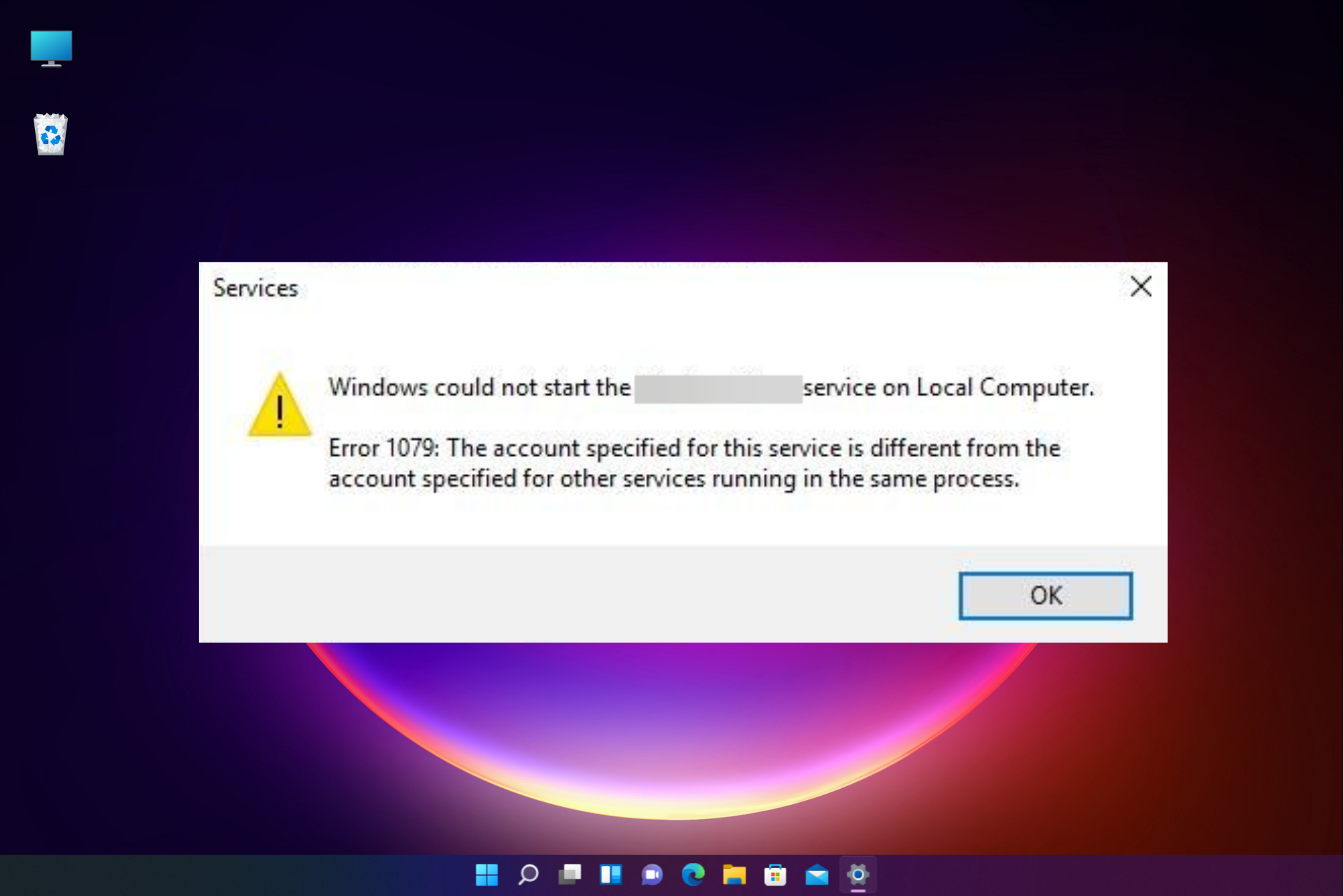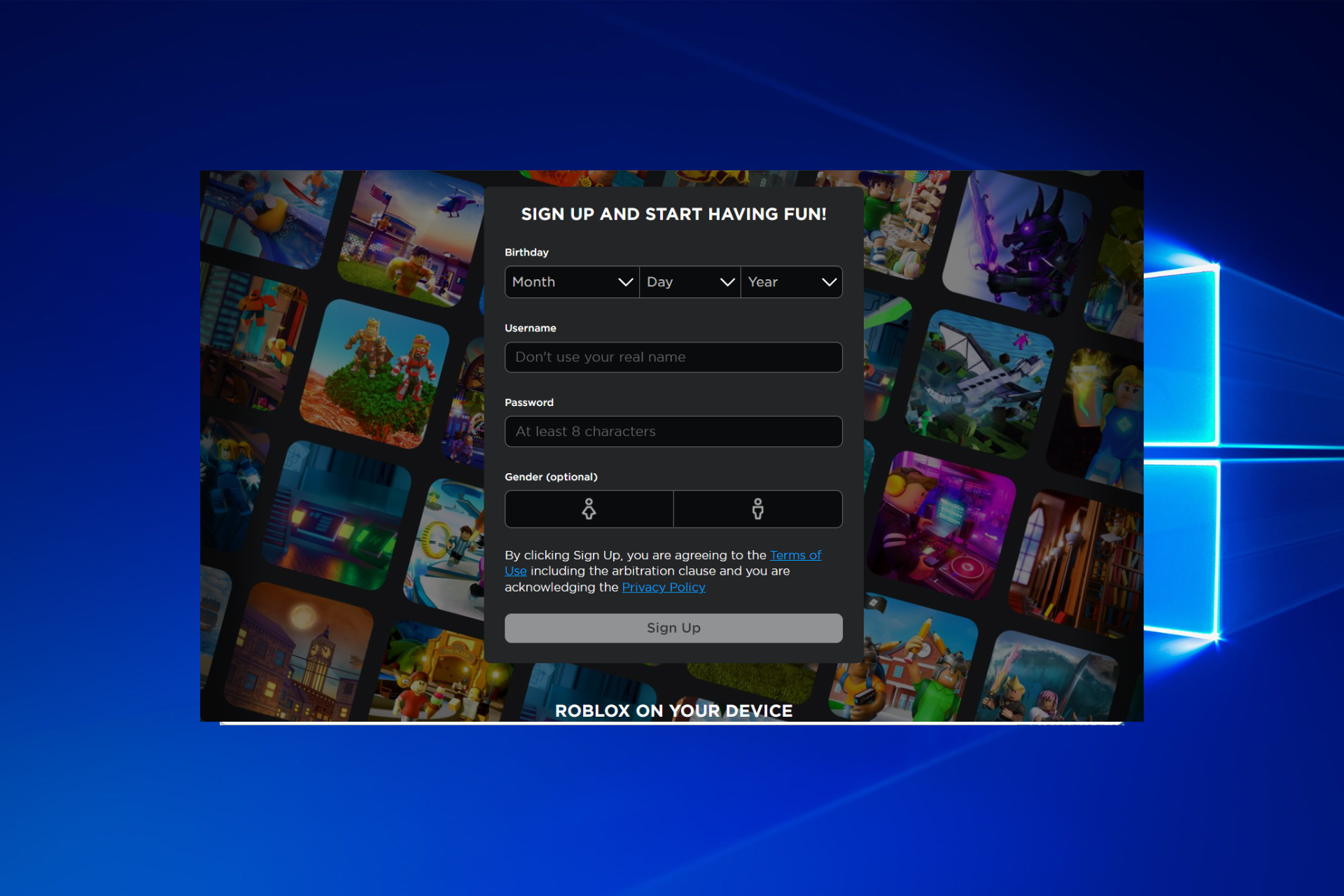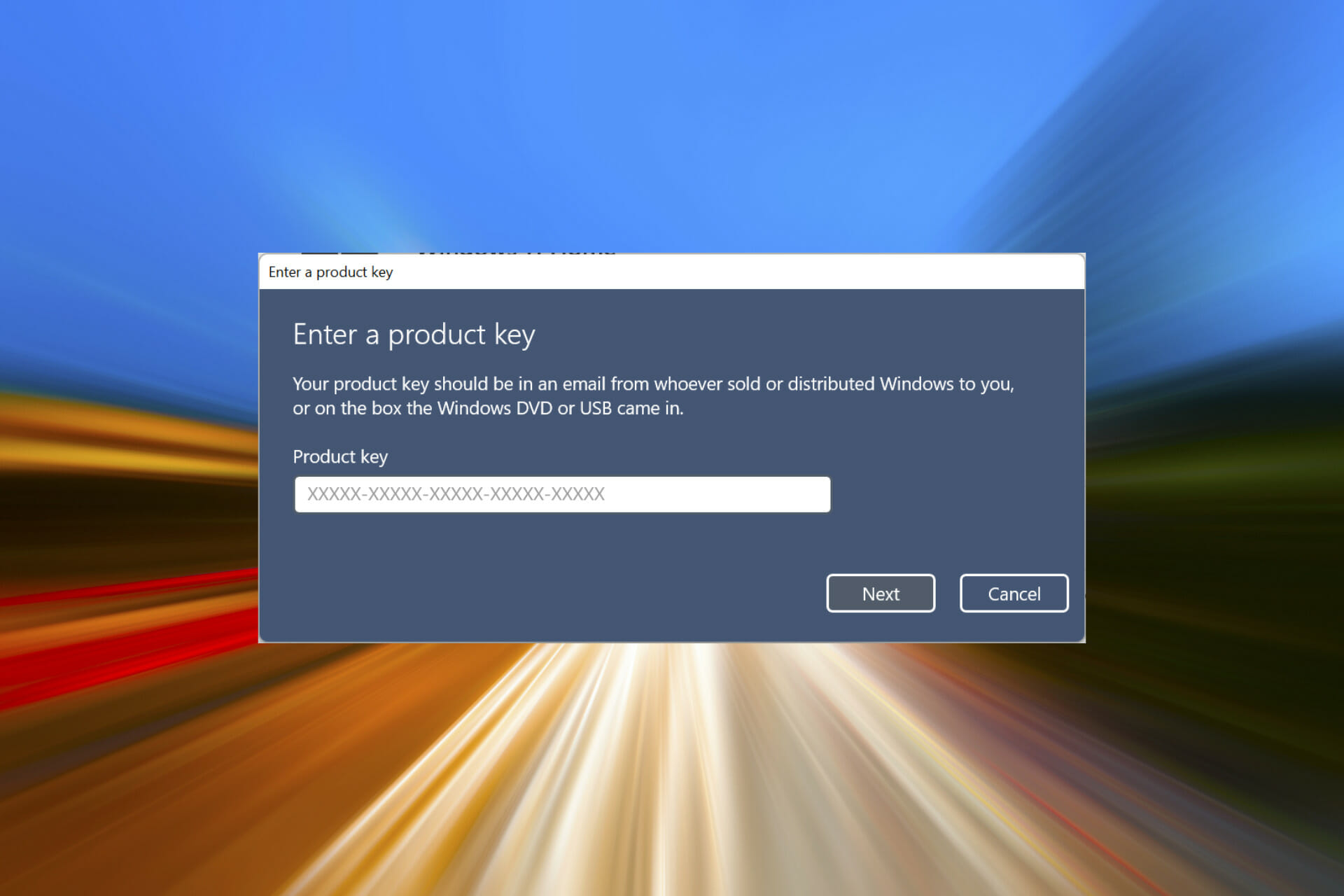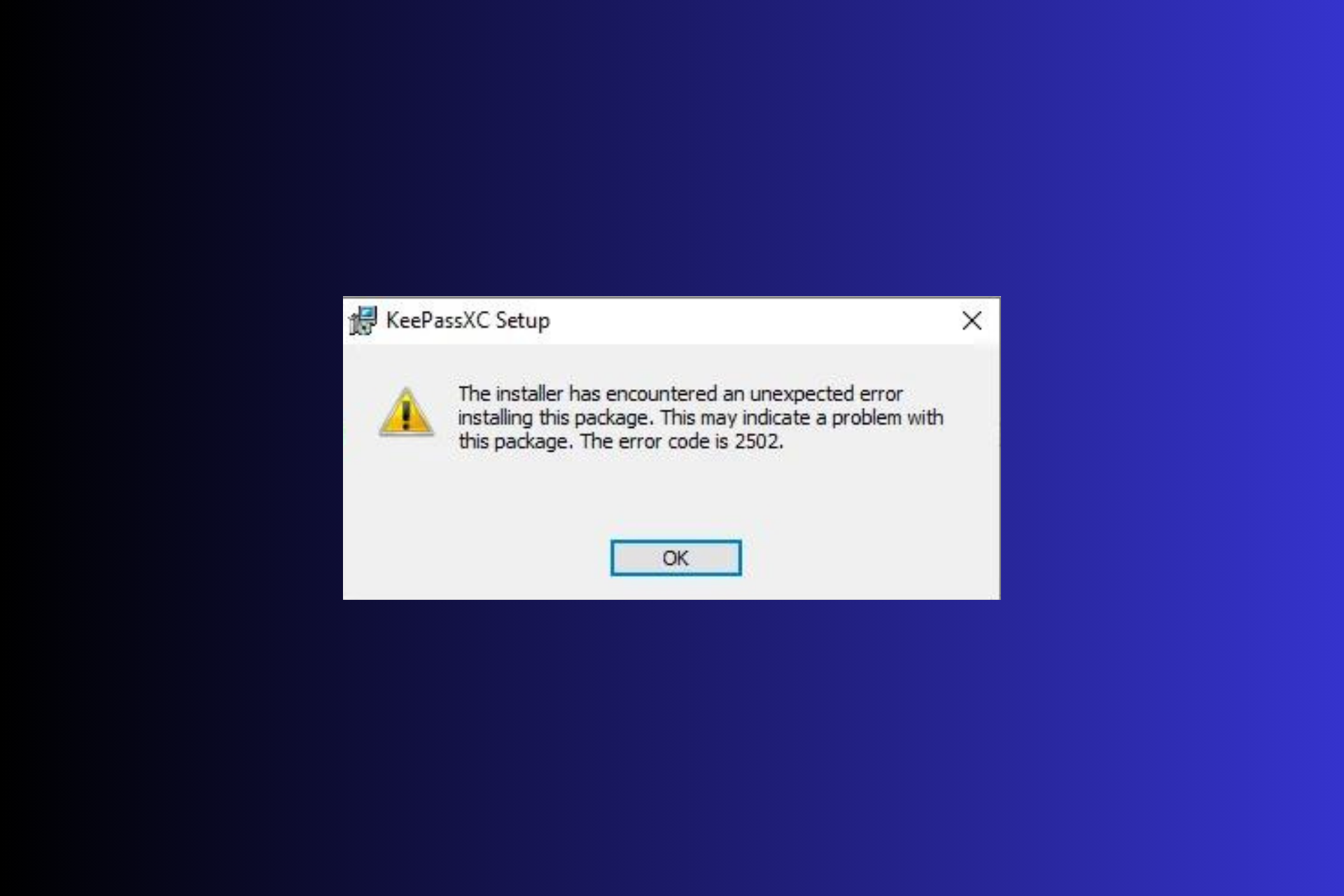ID Evento 4625 - Come Correggere l'Errore di Accesso Non Riuscito
5 min. read
Published on
Key notes
- L’ID evento 4625 è un evento di sicurezza che indica che l’account utente non è riuscito ad accedere.
- La causa più comune è che la password del tuo account è scaduta e non l’hai ancora modificata.
- Per evitare tali errori, assicurati che la tua password sia aggiornata e che il tuo account utente disponga dei privilegi amministrativi per accedere.
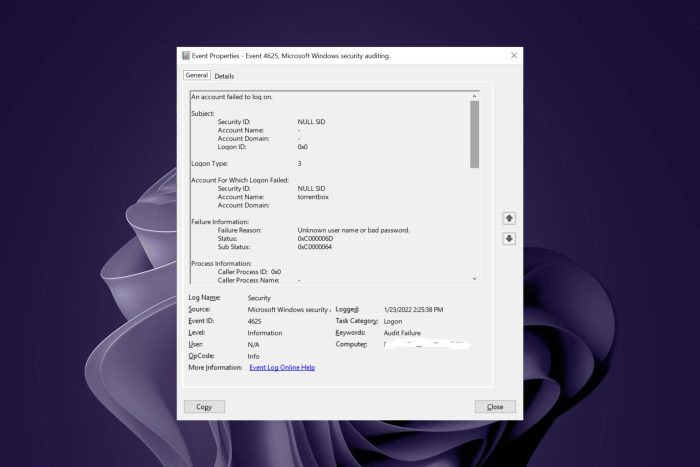
L’accesso a Windows Server a volte può essere una seccatura, anche per gli utenti verificati.
A volte è Windows Server Manager che non si apre, mentre altre volte viene visualizzato un errore di accesso denominato ID evento 4625.
In questi casi, di solito è la tua password che probabilmente è scaduta, quindi un aggiornamento dovrebbe risolvere il problema.
Se il problema persiste, continua a leggere per scoprire come aggirare questo errore di accesso.
Qual è il motivo dell’errore dell’ID evento 4625?
L’ID evento 4625 è un errore di accesso che si verifica quando si tenta di accedere al server Windows. Se accompagnato dallo stato 0xc00006d dell’ID evento 4625, saprai che si tratta di una password errata.
In genere, ciò si verifica perché il sistema utilizza una password memorizzata nella cache anziché una aggiornata inserita dall’utente.
Ciò è dovuto al modo in cui Windows memorizza la password in un database.
Quando accedi a un dominio, esamina questo database per determinare qual è la password del tuo account.
Se trova una corrispondenza, utilizza semplicemente la versione memorizzata invece di richiederne una.
Altri motivi per questo errore includono:
- Autorizzazioni insufficienti: l’utente potrebbe non disporre di autorizzazioni sufficienti per eseguire l’azione oppure Active Directory è stata danneggiata. Controlla sempre il SID null con ID evento 4625, poiché ti farà sapere se si trattava di un account valido.
- Restrizione della workstation: una restrizione della workstation è un’azione che limita la capacità di un utente di accedere localmente.
- Modifica degli account: ciò può verificarsi se si utilizza un account di dominio per accedere a un computer e quindi si accede con un account locale. Può verificarsi anche se si passa da un account locale a un account di dominio o viceversa.
- Processo di accesso da un elenco di processi di accesso non attendibili: gli account utente vengono in genere aggiunti al gruppo accessi attendibili. Se ricevi un errore di accesso, il processo di accesso non è stato convalidato dal sistema di sicurezza.
- Scadenza dell’account: se l’account utente non è stato utilizzato per molto tempo, è possibile che venga visualizzato l’errore “Il nome utente non esiste”. È possibile che l’account sia stato contrassegnato come inattivo da AD e necessiti di essere riattivato.
Come posso correggere l’errore di accesso dell’ID evento 4625?
Prima di tentare una delle soluzioni consigliate di seguito, assicurati di controllare quanto segue:
- Controlla di non aver digitato male la password.
- Svuota tutta la cache che potrebbe contenere password salvate scadute.
- Verifica che l’account che stai utilizzando per accedere disponga di privilegi sufficienti.
- Controlla se c’è una mancata corrispondenza tra il tipo di accesso e l’account che stai utilizzando per accedere.
- Assicurati di non utilizzare un account limitato a un indirizzo IP interno.
- Conferma dal tuo amministratore che il tuo account è ancora attivo.
1. Rientra nel dominio
- Premi i tasti Windows + R per aprire il comando Esegui.
- Digita regedit nella finestra di dialogo e premi Invio.
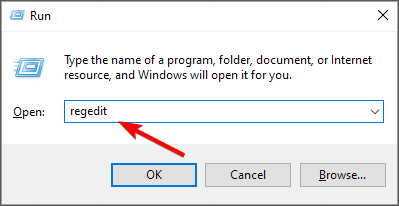
- Passa al seguente percorso:
HKEY_LOCAL_MACHINESYSTEMCurrentControlSetControlLsa - Fai clic con il pulsante destro del mouse su uno spazio vuoto a destra e rinominarlo come NEW DWORD (32 bit) come LmCompatibilityLevel.
- Fai doppio clic su di esso e imposta Dati valore su 1.
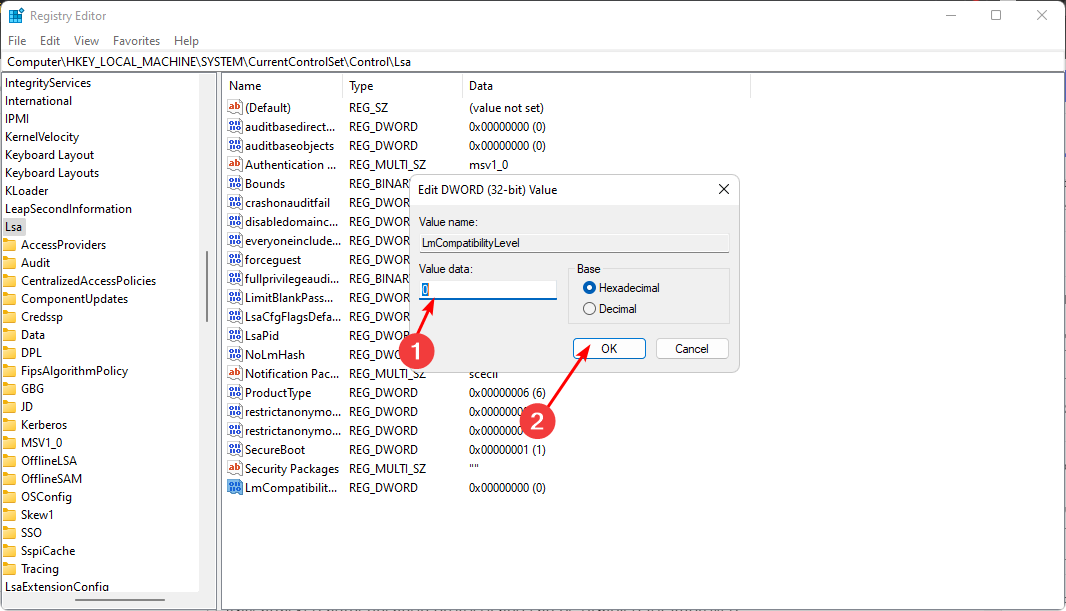
- Riavvia il PC e prova ad accedere nuovamente.
2. Rimuovi le credenziali nascoste
- Premi il tasto Windows, digita cmd nella barra di ricerca e fai clic su Apri.

- Digita i seguenti comandi e premi Invio dopo ognuno:
psexec -i -s -d cmd.exerundll32 keyngr.dll KRShowKeyMgr - Verrà visualizzato un elenco di nomi utente e password memorizzati. Eliminali dal tuo server e riavvia il PC.
I tipi di accesso dovrebbero fornire maggiori dettagli per consentire di restringere il tipo di errore.
Se ottieni il tipo di accesso ID evento 4625 3, il tipo di accesso ID evento 4625 4 o il tipo di accesso ID evento 4625 8, dovresti essere in grado di ottenere maggiori informazioni su da dove l’utente ha tentato di accedere.
3. Disabilita gli accessi NTLM
- Premi i tasti Windows + R per aprire il comando Esegui.
- Digita secpol.msc nella finestra di dialogo e premi Invio.
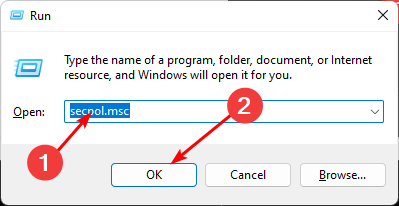
- Passa al percorso seguente:
Local policies/Security options/Network security: Restrict NTLM: Incoming NTLM traffic - Fai doppio clic su Sicurezza di rete: Limita NTLM: traffico NTLM in entrata e nel menu a discesa selezionare Nega tutti gli account, quindi premere Applica, quindi OK per salvare le modifiche.
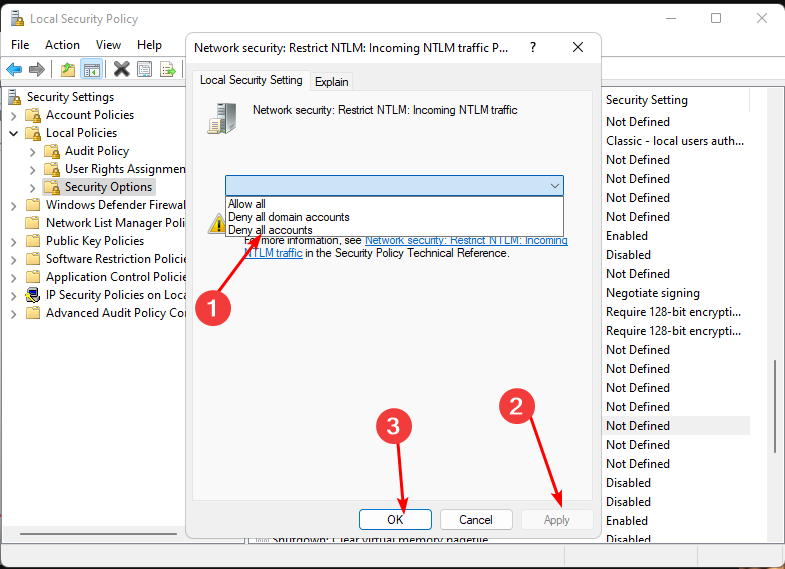
NTLM è un protocollo di autenticazione utilizzato dai sistemi Windows per fornire ulteriore sicurezza quando gli utenti accedono alle risorse su una rete.
Può autenticare gli utenti rispetto a un controller di dominio Active Directory senza fornire una password.
Tuttavia, è anche il protocollo di autenticazione più facilmente attaccabile e può essere disabilitato per una maggiore sicurezza.
Il motivo più comune per cui gli amministratori disabilitano l’autenticazione NTLM sui propri server è che gli utenti hanno difficoltà ad accedere ai propri sistemi quando sono lontani dai propri uffici o dietro un server proxy.
Per la massima sicurezza sul tuo Windows Server, ti consigliamo di abilitare il protocollo TLS ed evitare versioni obsolete con vulnerabilità note.
Altrove, potresti anche riscontrare l’errore ID evento 4768, quindi assicurati di consultare la nostra guida dettagliata per varie correzioni.
Fateci sapere se avete ulteriori soluzioni nella sezione commenti qui sotto.